Giỏ hàng của bạn
Có 0 sản phẩm
15-06-2022, 1:44 pm 5068
Hàm DCOUNTlà gì? – hàm đếm dữ liệu với điều kiện trong Excel, có ví dụ minh họa
Hàm COUNT là hàm cơ bản trên Excel dùng để đếm dữ liệu. Nếu bạn muốn đếm dữ liệu có điều kiện có thể sử dụng hàm COUNTIF hoặc DCOUNT. Hàm DCOUNT sẽ đếm số ô có chứa dữ liệu kiểu số trong danh sách, hoặc cơ sở dữ liệu với các điều kiện cho trước. Bài viết dưới đây, Mega sẽ hướng dẫn bạn cách sử dụng hàm DCOUNT trong Excel và một số ví dụ đi kèm.
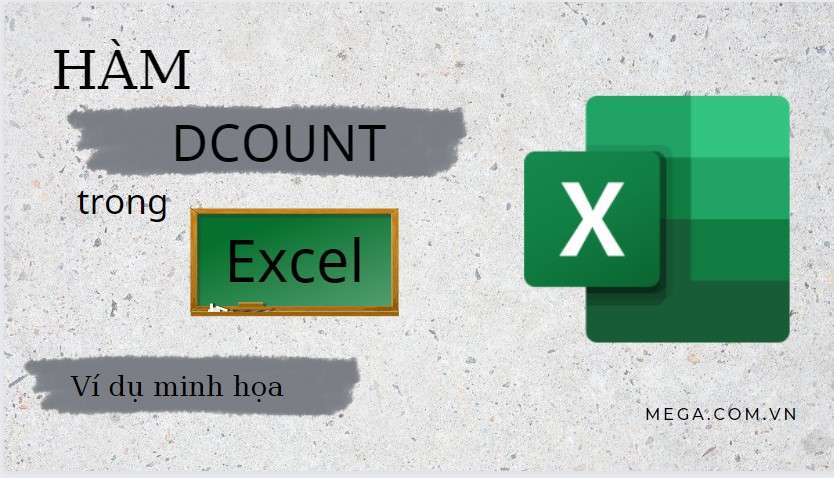
Hàm DCOUNT trong Excel
Hàm DCOUNT là gì?
Hàm DCOUNT trong Excel là hàm giúp đếm số ô có chứa dữ liệu kiểu số trong danh sách hoặc cơ sở dữ liệu với các điều kiện cho trước một cách nhanh chóng và dễ dàng.
Ứng dụng của hàm DCOUNT trong Excel:
=DCOUNT(database, field, criteria)
Trong đó:
Database: Là phạm vi ô hay vùng chứa dữ liệu cần đếm, bao gồm cả hàng tiêu đề trong vùng dữ liệu.
Field: Là tên trường hoặc cột được dùng để kiểm tra điều kiện đếm. Có 2 cách để nhập trường dữ liệu:
Criteria: Là vùng dữ liệu điều kiện dùng để đếm số lượng. Có thể dùng bất kỳ phạm vi nào nhưng phải có ít nhất 1 tiêu đề cột và 1 ô chứa điều kiện dưới ô tiêu đề cột.
Lưu ý:
- Vùng điều kiện (tham số criteria) phải chứa tên trường.
- Không nên đặt phạm vi điều kiện bên dưới danh sách vì thông tin mới sẽ được thêm vào cuối danh sách.
- Đảm bảo phạm vi điều kiện không trùng với phạm vi dữ liệu chính.
- Hàm DCOUNT chỉ đếm dữ liệu số và không đếm dữ liệu chứa chữ (Text).
Ví dụ 1: Sử dụng hàm DCOUNT để đếm số học sinh có điểm Ngoại ngữ >=8 trong bảng sau.
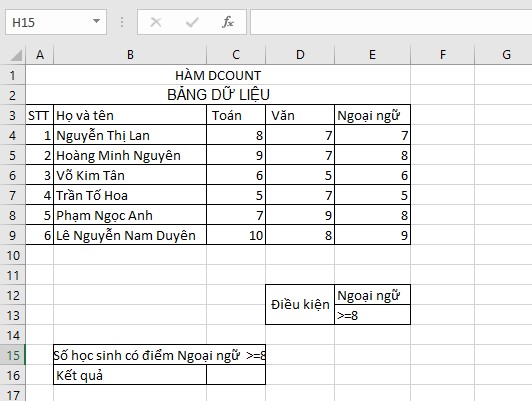
Sử dụng hàm DCOUNT trong Excel
Bước 1: Trong bảng dữ liệu tính Excel, bạn nhập công thức =DCOUNT(A3:E9,"Ngoại ngữ",E12:E13) vào ô tham chiếu muốn hiển thị kết quả.
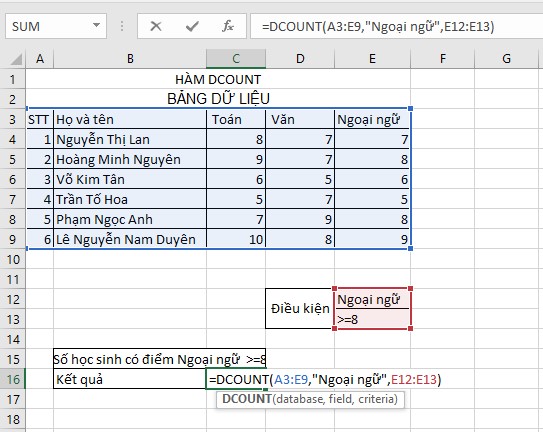
Nhập công thức =DCOUNT(A3:E9,"Ngoại ngữ",E12:E13)
Bước 2: Nhấn Enter để hiển thị kết quả.
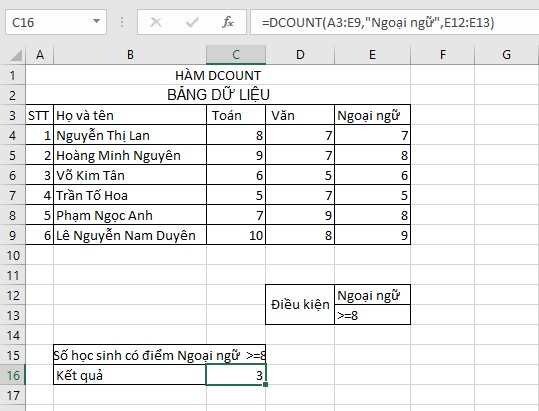
Kết quả đếm số học sinh có điểm Ngoại ngữ >=8
Ví dụ 2: Sử dụng hàm DCOUNT để đếm số học sinh có điểm 3 môn >=8 trong bảng sau.
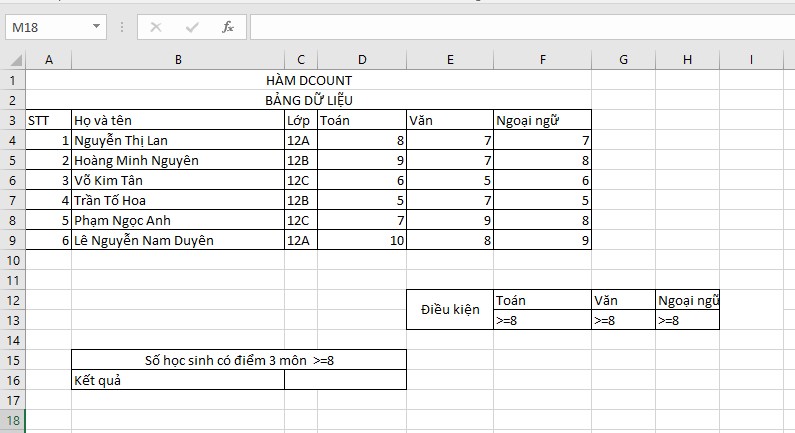
Sử dụng hàm DCOUNT trong Excel
Bước 1: Trong bảng dữ liệu tính Excel, bạn nhập công thức =DCOUNT(A3:F9,D3, F12:H13) vào ô tham chiếu muốn hiển thị kết quả.
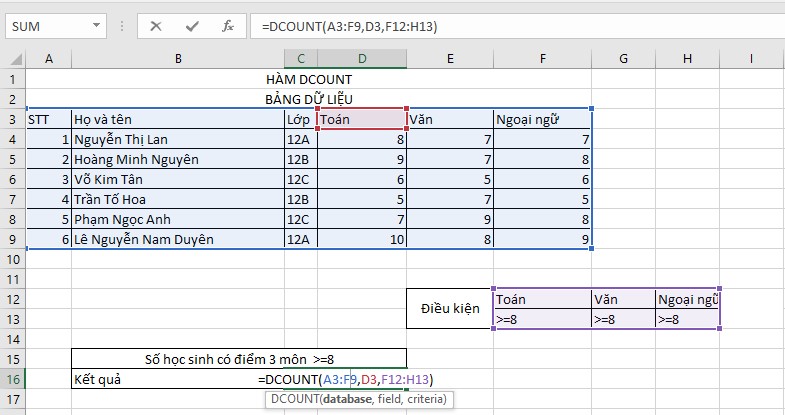
Nhập công thức =DCOUNT(A3:F9,D3, F12:H13)
Bước 2: Nhấn Enter để hiển thị kết quả.
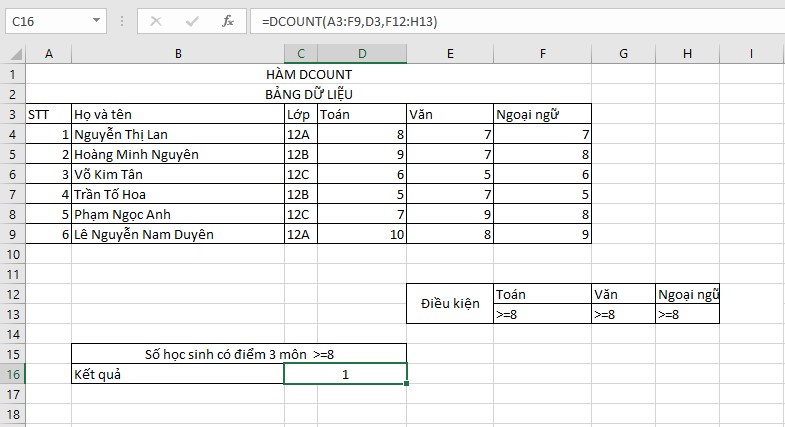
Kết quả đếm số học sinh có điểm 3 môn >=8
Ví dụ 3: Sử dụng hàm DCOUNT để đếm số học sinh lớp 12A đều có điểm >=8 trong bảng sau.
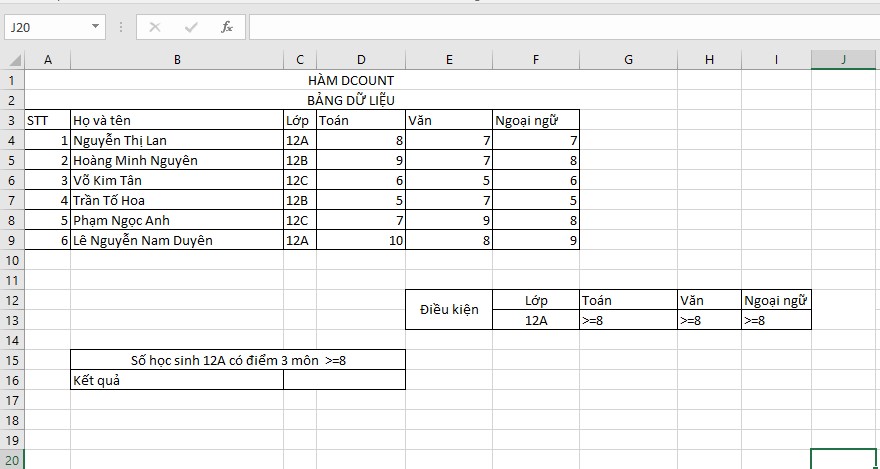
Sử dụng hàm DCOUNT trong Excel
Bước 1: Trong bảng dữ liệu tính Excel, bạn nhập công thức =DCOUNT(A3:F9,D3, F12:I13) vào ô tham chiếu muốn hiển thị kết quả.
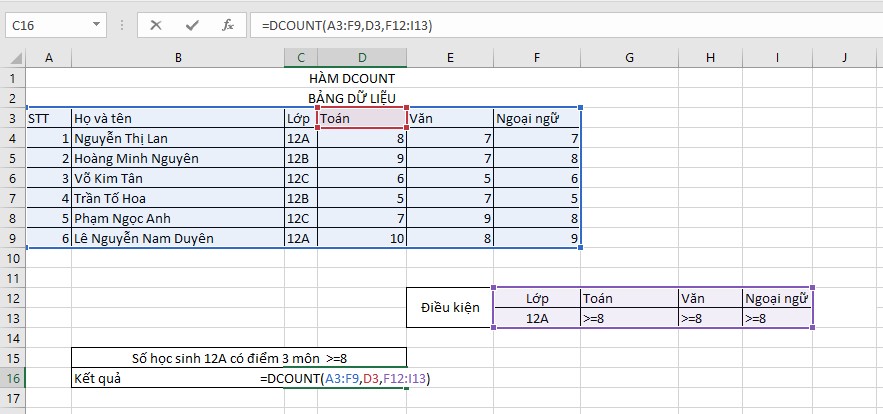
Nhập công thức =DCOUNT(A3:F9,D3, F12:I13)
Bước 2: Nhấn Enter để hiển thị kết quả.
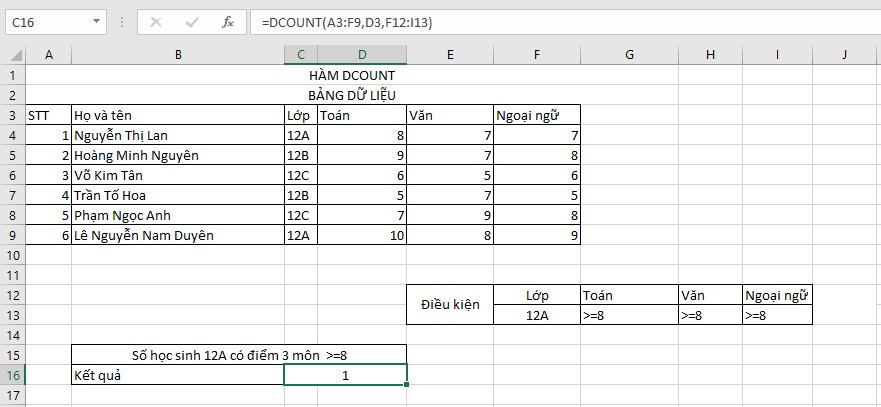
Kết quả đếm số học sinh lớp 12A đều có điểm >=8
Bài viết trên Mega đã hướng dẫn bạn cách sử dụng hàm DCOUNT trong Excel để đếm dữ liệu có điều kiện. Bạn có thể sử dụng hàm DCOUNT để làm việc nhanh chóng, chuyên nghiệp hơn.
Đừng quên truy cập website mega.com.vn để cập nhật các bài viết mới nhất liên quan đến các hàm và một số lỗi thường gặp trong Excel bạn nhé!
Xem thêm >>>
Hướng dẫn sử dụng hàm Days360 trong Excel hiệu quả
Hướng dẫn sử dụng hàm DMIN trong Excel vô cùng đơn giản
Hàm FDIST là hàm gì? Cách sử dụng hàm FDIST và ví dụ minh họa
copyright © mega.com.vn